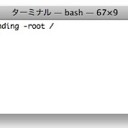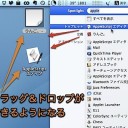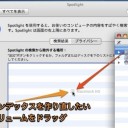Spotlight検索のインデックス作成を停止させる裏技です。
Spotlightを使用しない代わりに高速化したい場合や、トラブルシューティングに利用することができます。
Spotlightで検索インデックスの作成を中止
Spotlightは、検索のたびにすべてのファイルの内容を調べるのではなく、あらかじめファイルの情報や内容を調べておいてその情報の索引を作成します。そして、検索が実行された際にはその索引を参照して結果を返します。
しかし、この検索の索引を作成する作業はファイルを追加・更新する度に自動的に行われ、ほんの少しMacの処理能力を利用します。そこで、この作業を停止すればその分高速化できることになります。
また、Spotlightの調子が悪い時に、一時的に機能を停止して再度開始することによりSpotlightが正常化する場合があります。
そこで、検索インデックス作成を停止する方法を紹介します。
検索インデックスの作成を停止する方法
「起動ディスク(Macintosh HDなど)」→「アプリケーション」→「ユーティリティ」と移動し「ターミナル」を起動します。
例として、起動ディスクの索引を作成するのを停止します。ターミナルに以下のように入力します。最後のスラッシュに注意してください。
sudo mdutil -i off /
パスワードを求められるので、入力します。
これで、起動ディスクの索引の作成が停止されます。
また、外部のハードディスクなど、起動ディスク以外のボリュームを停止するには以下のようにします。例として「Buckup HD」という外付けハードディスクの索引を作成を停止します。
sudo mdutil -i off "/Volumes/Buckup HD/"
すべてのディスクの索引作成を同時に停止するには以下のように入力します。
sudo mdutil -a -i off
なお、BootCampのボリュームなど、Mac OSが書き込めないボリュームに対してコマンドを実行するとエラーが出ますので注意してください。
検索インデックスの作成を開始する方法
元に戻すには「off」を「on」に書き換えて入力します。
起動ディスクの索引作成を再開するには以下のように入力します。
sudo mdutil -i on /
「Buckup HD」という外付けハードディスクの索引作成を開始するには以下のように入力します。
sudo mdutil -i on "/Volumes/Buckup HD/"
すべてのディスクの索引作成を開始するには以下のように入力します。
sudo mdutil -a -i on
索引作成を再開すると下のように検索索引を作成し始め、しばらくSpotlightが使用できなくなります。
なお、これらの方法はMac OS X 10.6 Snow Leopardでできることを確認しました。
Mac OS X 10.6 Snow Leopardでは、すべてのディスクを同時に停止させるコマンドは利用できましたが、その他のMac OS Xではできないと思います。
その場合は、個別に停止させてください。
記事「Mac Spotlightの検索インデックスのデータベースを再作成する方法」
以上、Mac Spotlightで検索インデックスの作成を停止する方法でした。